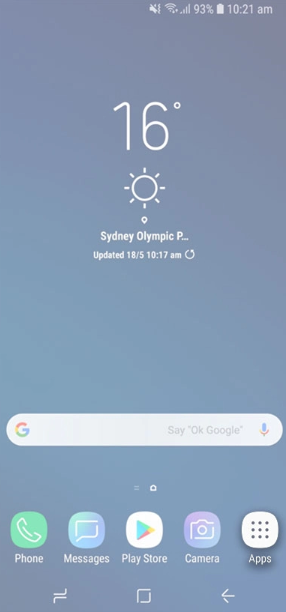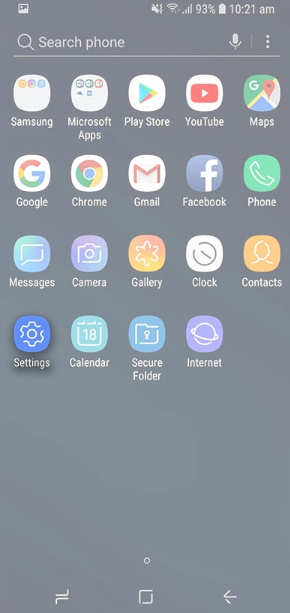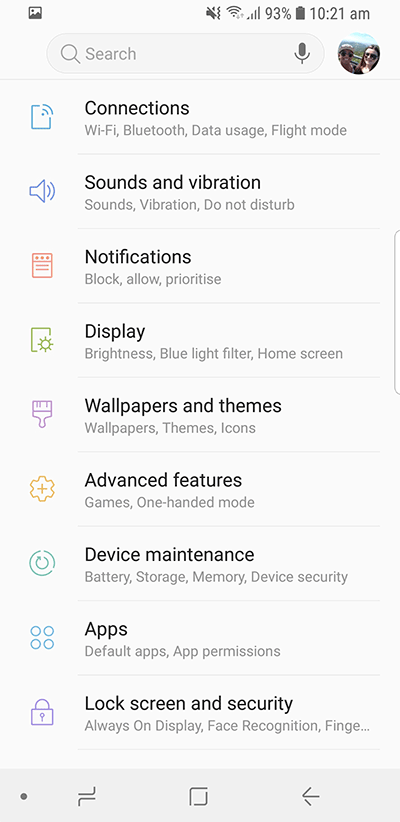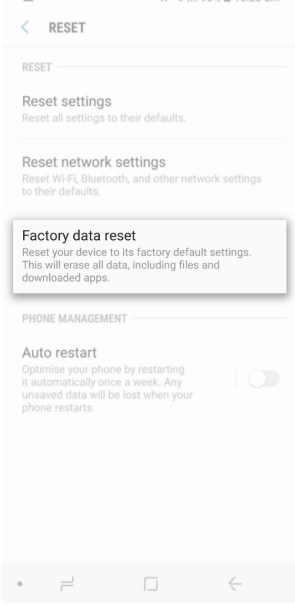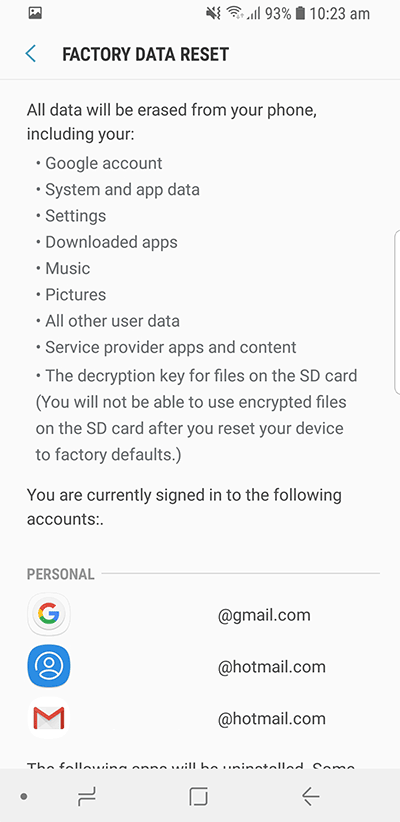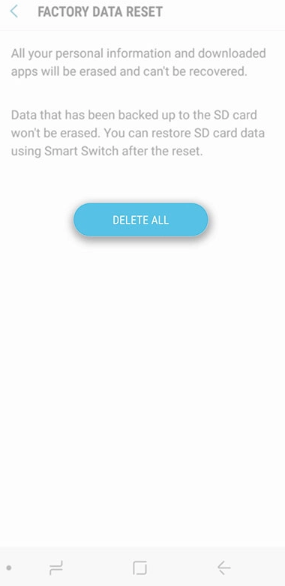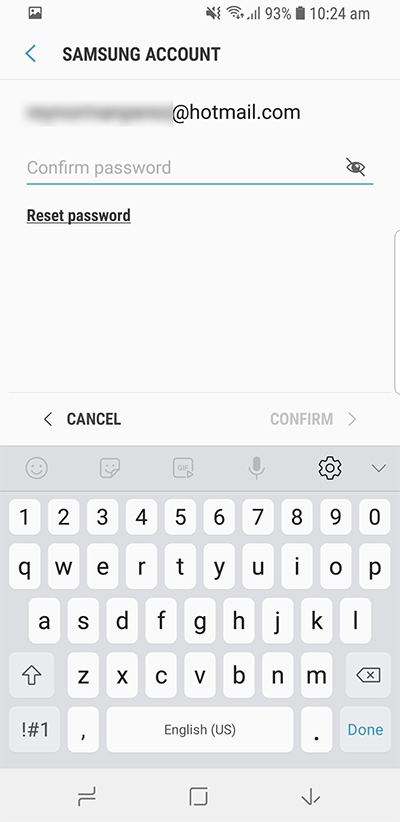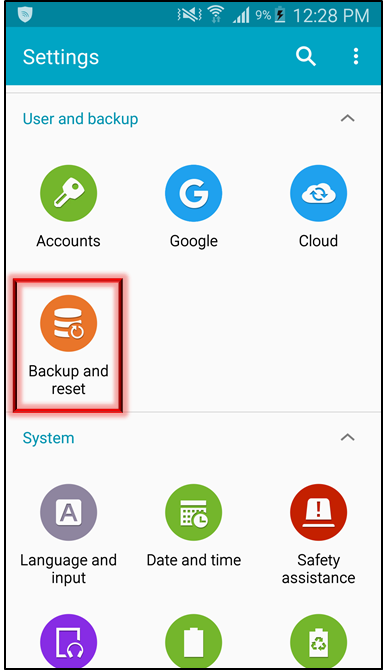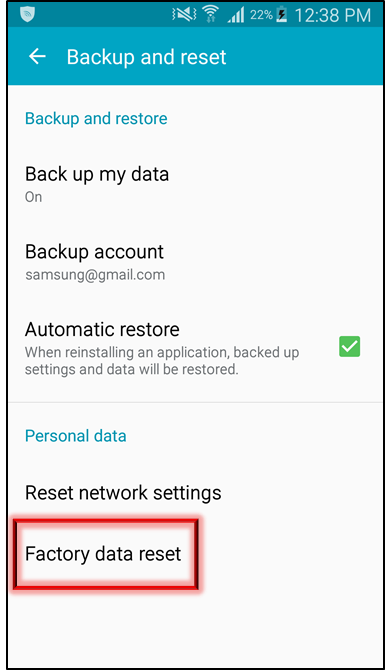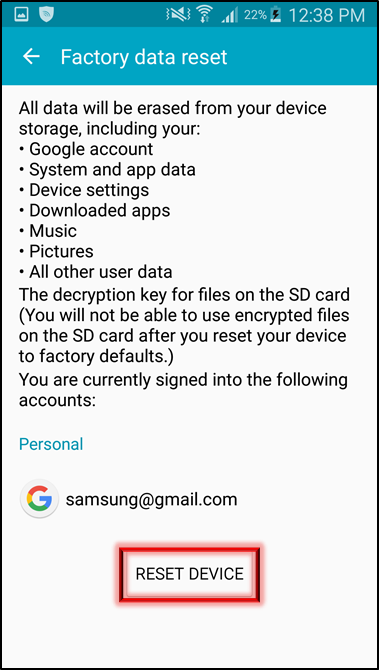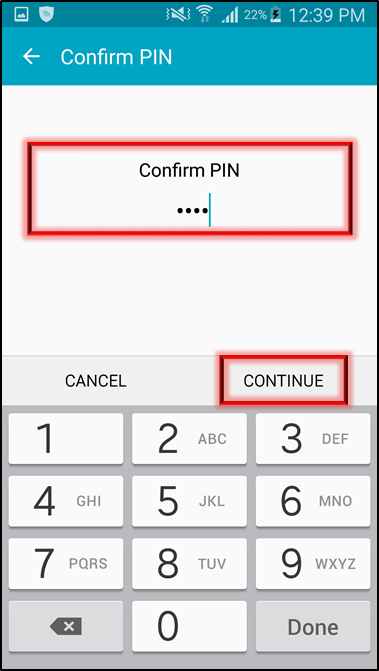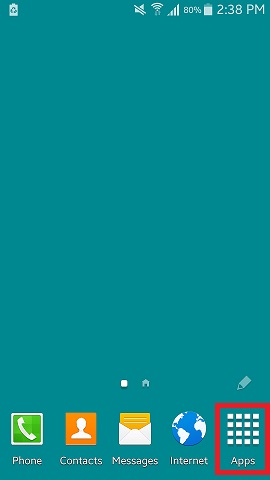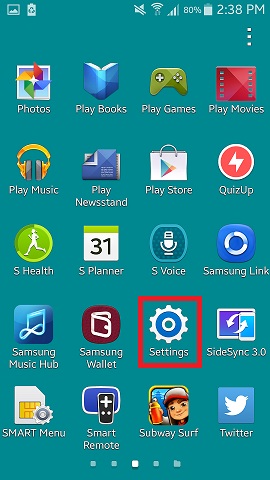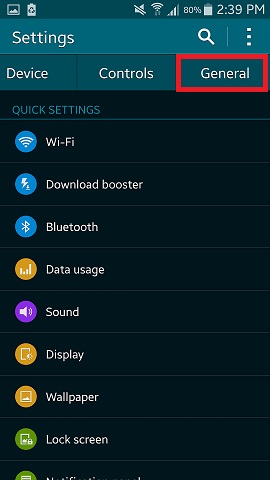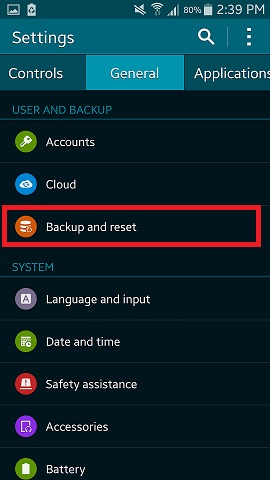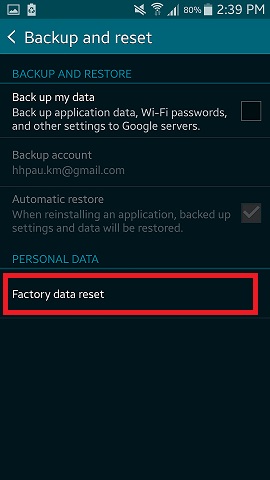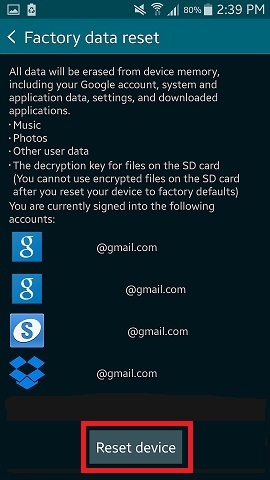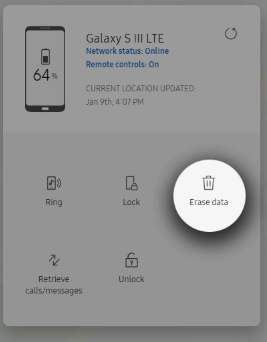Существует множество причин, по которым вам может потребоваться сброс настроек к заводским настройкам устройства Samsung. Даете ли вы свой телефон кому-то другому и не хотите, чтобы он получал доступ к вашей информации, или, возможно, у вас возникли проблемы и вам нужно начать с нуля. Заводские настройки мобильного устройства необратимы. Пожалуйста, убедитесь, что вся ваша информация сохранена в резервной копии в другом месте, прежде чем пытаться сбросить настройки телефона или планшета.
Выберите из выпадающего списка ниже шаги к заводским настройкам устройства. Они организованы операционной системой, так что за шагами будет легко следовать. Если вы не уверены, в какой операционной системе работает ваше устройство, вы можете найти шаги, чтобы узнать на нашей странице Какая версия ОС Android работает на моем мобильном устройстве.
Обратите внимание: при выполнении сброса заводских данных все личные данные и загруженные приложения будут удалены. Пожалуйста, убедитесь, что вы создали резервную копию всех ваших данных.
Шаги для Android OS версии 7.0+ (Nougat)
- Проведите пальцем вверх по главному экрану или нажмите «Приложения».
- Нажмите на настройки.
- Прокрутите вниз, а затем нажмите на Общее управление.
- Нажмите на Сброс.
- Нажмите на сброс заводских данных.
- Прокрутите вниз и нажмите Сброс.
- Подтвердите, что вы понимаете, что все данные потеряны и не могут быть восстановлены. Нажмите на Удалить все.
- Введите пароль учетной записи Samsung и нажмите «Подтвердить».
Обратите внимание: пароль вашей учетной записи Samsung будет запрашиваться только в том случае, если на устройстве установлена учетная запись Samsung.
Шаги для Android OS версии 6.0+ (Marshmallow) и Android OS версии 5.0+ (Lollipop)
- Зайдите в Настройки> Резервное копирование и сброс.
- Нажмите на сброс заводских данных.
- Нажмите на Сброс устройства.
- Введите учетные данные на экране блокировки, а затем нажмите «Продолжить».
- Подтвердите, что вы понимаете, что все данные будут удалены, нажав «Стереть все».
Ваше устройство перезагрузится и начнет сброс настроек к заводским.
Шаги для Android OS версии 4.4+ (Kit Kat)
- Нажмите на приложения.
- Нажмите на настройки.
- Перейдите на вкладку Общие.
- Нажмите на Резервное копирование и сброс.
- Нажмите на сброс заводских данных.
- Нажмите на Сброс устройства.
- Нажмите на Стереть все.
Ваше устройство перезагрузится и начнет сброс настроек к заводским.
Забытая блокировка экрана безопасности:
Если вы пытаетесь сбросить настройки устройства, потому что забыли о безопасности экрана блокировки, есть несколько вариантов удаленного сброса устройства. Однако с обоими из следующих опций устройство должно быть включено, и ему нужно какое-то сетевое соединение; подключен ли он к сети Wi-Fi или мобильным данным. Если вы заблокированы на своем устройстве, это будет означать, что вы сможете восстановить только те данные, для которых уже были созданы резервные копии.
Оба эти метода потребуют от вас входа в свою учетную запись Google после сброса устройства. Эта безопасность встроена для обеспечения безопасности вашего устройства и информации – если ваш телефон украден, простой сброс настроек к заводским настройкам не позволит никому использовать ваше устройство или получить доступ к вашим учетным записям или информации.
Удаленное удаление устройства с помощью Find My Mobile:
Если у вас уже есть учетная запись Samsung, подключенная к вашему устройству Samsung, вы можете использовать службу Find My Mobile для удаленного удаления информации с вашего устройства. Вам понадобятся учетные данные учетной записи Samsung, и устройство необходимо будет подключить к Интернету, чтобы запрос был отправлен на устройство.
- Войдите на https://findmymobile.samsung.com, используя свой идентификатор учетной записи Samsung и пароль.
Если вы не уверены, какие у вас учетные данные, попробуйте найти идентификатор учетной записи Samsung или сбросить пароль.
- Выберите устройство из меню слева
- Выберите опцию «Удалить данные» в меню действий.
- Нажмите кнопку «Стереть» во всплывающем окне.
- Введите пароль своей учетной записи Samsung для подтверждения и отправьте задачу на ваше устройство
Удаленное удаление устройства с помощью Google Find My Device:
Если вы не уверены, что у вас есть учетная запись Samsung или вы не можете пользоваться службой Find My Mobile – у Google есть аналогичная служба, которую вы можете использовать в той же ситуации, что и выше, – вам понадобятся учетные данные учетной записи Google. (как правило, ваш адрес электронной почты Gmail) и устройство должно быть включено и подключено к Интернету. Выполните следующие действия, чтобы выполнить сброс настроек к заводским настройкам устройства с помощью Android Find My Device:
- Войдите в https://www.google.com/android/find, используя свой идентификатор аккаунта Google и пароль.
- Выберите устройство в верхнем левом углу меню
- Выберите опцию «Удалить устройство» из-под информации об устройстве.
- Выберите Erase Device для подтверждения
- Введите пароль своей учетной записи Google для сброса устройства
Протрите все данные с помощью кнопок устройства:
Последний вариант восстановления заводских настроек телефона или планшета Samsung – войти в режим Android Recovery на устройстве и заставить устройство стереть все данные. Используя физические кнопки на устройстве, вы можете выполнить полную перезагрузку устройства таким образом, если вы заблокированы и не можете удалить устройство удаленно.
Убедитесь, что у вас есть учетная запись Google (адрес электронной почты @gmail и пароль), готовые для повторного входа в устройство после завершения сброса. Проверьте страницу в Google Factory Reset Protection для получения дополнительной информации. Если ваше устройство работает под управлением Android OS 5.0 или более ранней версии, перейдите на страницу Блокировка активации Samsung, так как вам может потребоваться ввести учетные данные учетной записи Samsung, чтобы использовать устройство после сброса заводских данных.
ВАЖНО: следуйте этим шагам тщательно; неправильный шаг может привести к серьезному повреждению программного обеспечения на устройстве, которое может быть необратимым.
- Выключить устройство
Если ваше устройство заблокировано и вы не можете его выключить, вы можете подождать, пока батарея не разрядится, и попытаться сбросить эти шаги после зарядки. Оставьте устройство выключенным.
- Нажмите и удерживайте кнопки увеличения громкости, питания и Home / Bixby одновременно.
Телефоны с кнопкой внизу экрана:
- Volume UP – верхняя кнопка с левой стороны
- Власть будет на правой стороне
- Клавиша Home – это кнопка посередине на передней панели устройства.
Телефоны без физической кнопки внизу экрана:
- Громкость вверх будет самой верхней кнопкой слева
- Питание будет кнопка справа
- Используйте кнопку Биксби (нижняя кнопка слева)
- Отпустите все 3 кнопки, когда на экране устройства появится надпись «Установка обновления системы». В зависимости от устройства этот экран может быть синим, а также может быть значок Android. Подождите, пока этот экран не изменится автоматически.
- Используйте кнопку уменьшения громкости, чтобы переместить синюю подсветку на параметр Wipe Data / Factory Reset (это будет 5-й параметр вниз на большинстве устройств).
- Нажмите кнопку питания, чтобы выбрать параметр сброса к заводским настройкам.
- Используйте кнопку уменьшения громкости, чтобы переместить синюю подсветку на параметр ДА, и снова нажмите кнопку питания, чтобы выбрать Да.
- С помощью кнопки питания выберите пункт «Перезагрузить систему сейчас» в меню «Восстановление Android».